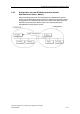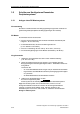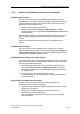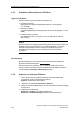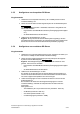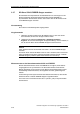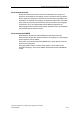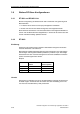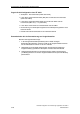User manual
Table Of Contents
- Hardware konfigurieren und Verbindungen projektieren mit STEP 7
- Vorwort
- Inhaltsverzeichnis
- 1 Grundlagen zum Hardware-Konfigurieren mit STEP 7
- 2 Konfigurieren der zentralen Baugruppen
- 2.1 Regeln für die Anordnung von Baugruppen ( SIMATIC 300)
- 2.2 Regeln für die Anordnung von Baugruppen ( SIMATIC 400)
- 2.3 Schritte zum Konfigurieren von zentralen Baugruppen
- 2.3.1 Erzeugen einer Station
- 2.3.2 Aufrufen der Applikation zum Konfigurieren der Hardware
- 2.3.3 Anordnen des zentralen Baugruppenträgers
- 2.3.4 Anordnen von Baugruppen im Baugruppenträger
- 2.3.5 Anzeige der CPU-Betriebssystem-Version im Fenster ' Hardware Katalog'
- 2.3.6 Anordnen von C7-Komplettsystemen (Besonderheiten)
- 2.3.7 Festlegen der Eigenschaften von Baugruppen/Schnittstellen
- 2.3.8 Adressen zuweisen
- 2.3.9 Ein-/Ausgangsadressen zuweisen
- 2.3.10 Ein- und Ausgangsadressen Symbole zuweisen
- 2.3.11 Eingänge beobachten und Ausgänge steuern beim Konfigurieren der Hardware
- 2.3.12 Konfigurieren von PtP-CPs
- 2.3.13 Konfigurieren von S5-Baugruppen
- 2.4 Ergänzen des zentralen Baugruppenträgers um Erweiterungsbaugruppenträger
- 3 Konfigurieren der Dezentralen Peripherie ( DP)
- 3.1 Grundsätzliche Vorgehensweise zum Konfigurieren eines DP- Mastersystems
- 3.2 Wo sind die DP-Slaves im Fenster Hardware Katalog zu finden?
- 3.3 Konsistente Daten dezentral lesen und schreiben (> 4 Bytes)
- 3.4 Konfigurationen für PROFIBUS-DP
- 3.4.1 Konfiguration mit 'einfachen' (modularen oder kompakten) DP-Slaves ( Datenaustausch Slave <> Master)
- 3.4.2 Konfiguration mit intelligenten DP-Slaves (Datenaustausch I- Slave <> Master)
- 3.4.3 Konfiguration mit intelligenten DP-Slaves (direkter Datenaustausch Slave > I- Slave)
- 3.4.4 Konfiguration mit zwei DP-Mastersystemen (direkter Datenaustausch Slave > I- Slave)
- 3.4.5 Konfiguration mit zwei DP-Mastersystemen (direkter Datenaustausch Slave > Master)
- 3.5 Schritte zum Konfigurieren Dezentraler Peripheriesysteme
- 3.5.1 Anlegen eines DP-Mastersystems
- 3.5.2 Hantieren mit DP-Mastersystemen und -Schnittstellen
- 3.5.3 Auswählen und Anordnen von DP-Slaves
- 3.5.4 Kopieren von mehreren DP-Slaves
- 3.5.5 Konfigurieren von kompakten DP-Slaves
- 3.5.6 Konfigurieren von modularen DP-Slaves
- 3.5.7 DP-Slave SYNC-/FREEZE-Gruppe zuordnen
- 3.6 Weitere DP-Slave-Konfigurationen
- 3.7 Intelligente DP-Slaves
- 3.8 Direkter Datenaustausch (Querverkehr)
- 3.9 Arbeiten mit GSD-Dateien
- 3.10 DPV1
- 3.11 Diagnose-Repeater
- 3.12 Einstellen von gleichlangen Buszyklen bei PROFIBUS- Subnetzen
- 3.12.1 Kurze und gleichlange Prozessreaktionszeiten am PROFIBUS-DP projektieren
- 3.12.2 Äquidistanz und Taktsynchronität in HW Konfig parametrieren
- 3.12.3 PG/PC über Industrial Ethernet und IE/PB-Link an äquidistantes PROFIBUS- Netz anschließen
- 3.12.4 Prozessreaktionszeit verkürzen durch Überlappung von Ti und To
- 4 Konfigurieren von PROFINET IO-Geräten
- 4.1 Wissenswertes zu PROFINET IO
- 4.1.1 Was ist PROFINET IO?
- 4.1.2 PROFIBUS DP und PROFINET IO: Gemeinsamkeiten und Unterschiede
- 4.1.3 Adressen- und Namensvergabe für PROFINET IO-Geräte
- 4.1.4 Anbindung bestehender PROFIBUS DP-Konfigurationen
- 4.1.5 Aktualisierungszeiten für den zyklischen Datenaustausch
- 4.1.6 IO-Device-spezifische Aktualisierungszeit einstellen
- 4.2 Schritte zum Konfigurieren eines PROFINET IO- Systems
- 4.2.1 Überblick: Von der Projektierung bis zum zyklischen Datenaustausch
- 4.2.2 Grundsätzliche Vorgehensweise zum Konfigurieren eines PROFINET IO- Systems
- 4.2.3 Anlegen eines PROFINET IO-Systems
- 4.2.4 Auswählen und Anordnen von IO-Devices
- 4.2.5 Wo sind die IO-Devices im Hardware Katalog zu finden?
- 4.2.6 Hantieren von PROFINET IO-Systemen
- 4.3 Beispiele für Konfigurationen mit PROFINET IO
- 4.4 In Betrieb nehmen von PROFINET IO-Geräten
- 4.4.1 Online-Zugriff auf PROFINET IO-Geräte über Ethernet
- 4.4.2 Anzeige der Ethernet-Teilnehmer über das Fenster ' Erreichbare Teilnehmer'
- 4.4.3 Laden der PROFINET IO-Geräte
- 4.4.4 Gerätenamen zuweisen über Memory Card (MMC)
- 4.4.5 IP-Adresse oder Gerätename im Betrieb ändern
- 4.4.6 Diagnose von PROFINET IO-Geräten
- 4.4.7 Projektieren der Ansprechüberwachungszeit
- 4.1 Wissenswertes zu PROFINET IO
- 5 Konfigurieren der IRT-Kommunikation
- 5.1 Einführung: Isochronous Realtime Ethernet
- 5.2 Überblick: Grundsätzliche Vorgehensweise zur Projektierung von IRT
- 5.3 PROFINET IO-Projektierung erstellen
- 5.4 Sync-Domain anlegen
- 5.5 Aktualisierungszeiten festlegen
- 5.6 Topologie projektieren
- 5.7 Direkten Datenaustausch projektieren
- 5.8 Laden einer IRT-Projektierung
- 5.9 Medienredundanz
- 6 Konfigurieren der SIMATIC PC-Station ( SIMATIC PC based)
- 7 Speichern, Importieren und Exportieren einer Konfiguration
- 8 Synchroner Betrieb mehrerer CPUs ( Multicomputing)
- 9 Anlagenänderung im laufenden Betrieb ( CiR)
- 10 Konfigurieren von H-Systemen
- 11 Vernetzen von Stationen
- 11.1 Vernetzen von Stationen innerhalb eines Projekts
- 11.2 Eigenschaften von Subnetzen und Kommunikationsteilnehmern
- 11.3 Regeln zur Netzkonfiguration
- 11.4 Ethernet-Adressvergabe
- 11.5 Importieren und Exportieren von Stationen in der Netzansicht
- 11.6 Schritte zum Projektieren und Speichern eines Subnetzes
- 11.6.1 Vorgehensweise zum Projektieren eines Subnetzes
- 11.6.2 Erzeugen und parametrieren eines neuen Subnetzes
- 11.6.3 Erzeugen und parametrieren einer neuen Station
- 11.6.4 Erzeugen und parametrieren eines Netzanschlusses
- 11.6.5 Erzeugen und parametrieren eines neuen DP-Slaves
- 11.6.6 Erzeugen und parametrieren von PGs/PCs, 'Anderen Stationen' und S5- Stationen
- 11.6.7 Anschlüsse für PGs/PCs in der Netzprojektierung berücksichtigen
- 11.6.8 Prüfen der Konsistenz des Netzes
- 11.6.9 Speichern der Netzkonfiguration
- 11.6.10 Tipps zum Bearbeiten der Netzkonfiguration
- 11.7 Vernetzen von Stationen bei Netzübergängen
- 11.8 Vernetzen von Stationen aus unterschiedlichen Projekten
- 12 Verbindungen projektieren
- 12.1 Einführung zum Projektieren von Verbindungen
- 12.2 Kommunikation mit Ethernet-CP konfigurieren
- 12.3 Kommunikation mit PROFIBUS-CP konfigurieren
- 12.4 Wissenswertes zu den verschiedenen Verbindungstypen
- 12.5 Wissenswertes zum Verbrauch von Verbindungsressourcen
- 12.6 Verbrauch von Verbindungsressourcen bei hochverfügbaren S7- Verbindungen
- 12.7 Bausteine für unterschiedliche Verbindungstypen
- 12.8 Arbeiten mit der Verbindungstabelle
- 12.9 Inkonsistente Verbindungen
- 12.10 Verbindungsstatus anzeigen
- 12.11 Zugreifen auf Verbindungs-IDs beim Programmieren
- 12.12 Verbindungen projektieren zu Partnern im selben Projekt
- 12.12.1 Verbindungstypen bei Partnern im selben Projekt
- 12.12.2 Regeln für das Erstellen von Verbindungen
- 12.12.3 Verbindungen projektieren für Baugruppen einer SIMATIC Station
- 12.12.3.1 Eingeben einer neuen Verbindung
- 12.12.3.2 Verbindungspartner ändern
- 12.12.3.3 Reservieren einer Verbindung
- 12.12.3.4 Löschen einer oder mehrerer Verbindungen
- 12.12.3.5 Kopieren von Verbindungen
- 12.12.4 Verbindungen projektieren für eine SIMATIC PC-Station
- 12.12.4.1 Projektieren von S7-Verbindungen für eine SIMATIC PC-Station über Router
- 12.12.5 PG/PC als Verbindungspartner
- 12.12.5.1 S7-Verbindung zu einem PG/PC
- 12.12.5.2 S7-Verbindung zu einem PG/PC mit WinCC
- 12.13 Verbindungen projektieren zu Partnern in anderen Projekten
- 12.13.1 Verbindungstypen bei Partnern in anderen Projekten
- 12.13.2 Grundsätzliche Vorgehensweise beim Projektieren von Verbindungen zwischen Projekten
- 12.13.3 Erstellen einer neuen Verbindung zu einem unspezifizierten Partner
- 12.13.4 Erstellen einer Verbindung zu 'Andere Station', 'PG/PC', ' SIMATIC S5'
- 12.14 Speichern von Verbindungen
- 13 Projektieren der Globaldaten- Kommunikation
- 13.1 Übersicht: Globaldaten-Kommunikation
- 13.2 Ermitteln der Kommunikationsleistung aus den GD- Ressourcen
- 13.3 Sende- und Empfangsbedingungen
- 13.4 Reaktionszeit
- 13.5 Schritte zum Konfigurieren und Speichern der GD- Kommunikation
- 13.5.1 Vorgehensweise zur Konfigurierung der GD-Kommunikation
- 13.5.2 Öffnen der GD-Tabelle
- 13.5.3 Tipps zum Arbeiten mit GD-Tabellen
- 13.5.4 Ausfüllen der GD-Tabelle
- 13.5.5 Speichern und erstes Übersetzen der GD-Tabelle
- 13.5.6 Eingeben von Untersetzungsfaktoren
- 13.5.7 Eingeben von Statuszeilen
- 13.5.8 Zweites Übersetzen der GD-Tabelle
- 13.6 Globaldaten mit Systemfunktionen übertragen
- 14 Laden
- 14.1 Laden einer Konfiguration in ein Zielsystem
- 14.2 Erstmaliges Laden der Netzkonfiguration
- 14.3 Laden der Netzkonfiguration in ein Zielsystem
- 14.4 Laden einer PC-Station
- 14.5 Laden von Änderungen der Netzkonfiguration
- 14.6 Laden einer geänderten HW-Konfiguration in eine S7- 400H- Station
- 14.7 Laden der Globaldaten-Konfiguration
- 14.8 Zurückladen einer Konfiguration aus einer Station
- 14.9 Zurückladen einer Netzkonfiguration (Laden in PG)
- 15 Mehrere Personen bearbeiten ein Projekt
- 16 Arbeiten mit Projekten im Multiprojekt
- 16.1 Wissenswertes zum Multiprojekt
- 16.2 Multiprojekt - Voraussetzungen und Empfehlungen
- 16.3 Hantieren von Multiprojekten
- 16.4 Online-Zugriff auf Zielsysteme im Multiprojekt
- 16.5 Projektübergreifende Subnetze anlegen
- 16.6 Darstellung zusammengeführter Subnetze in der Netzansicht
- 16.7 Multiprojektweite Netzsicht
- 16.8 Projektübergreifende Verbindungen projektieren
- 16.9 Möglichkeiten, projektübergreifende Verbindungen zusammenzuführen
- 16.10 S7-Verbindungen zu unspezifizierten Verbindungspartnern
- 16.11 Projekte im Multiprojekt abgleichen
- 16.12 Archivieren und Dearchivieren von Multiprojekten
- 17 Inbetriebnahme und Instandhaltung
- Index

Konfigurieren der Dezentralen Peripherie (DP)
Hardware konfigurieren und Verbindungen projektieren mit STEP 7
A5E00706938-01
3-13
3.5.2 Hantieren mit DP-Mastersystemen und -Schnittstellen
DP-Mastersystem trennen
Wenn Sie eine CPU mit integrierter PROFIBUS-DP-Schnittstelle oder einen
PROFIBUS-CP in eine Station einfügen (als Intelligenter DP-Slave projektierbar)
und als DP-Master mit Mastersystem projektiert haben, dann können Sie das
Mastersystem vom DP-Master trennen:
1. Markieren Sie die DP-Master-Schnittstelle.
2. Wählen Sie den Menübefehl Bearbeiten > Mastersystem > Trennen.
Alternativ: Wählen Sie den PopUp-Menübefehl Mastersystem trennen mit der
rechten Maustaste.
Das Mastersystem bleibt als "verwaistes" Mastersystem erhalten und ist in der
Station sichtbar. Projektierter Direkter Datenaustausch (Querverkehr) bleibt
erhalten.
Wenn keine DP-Slaves am Mastersystem hängen, wird das Mastersystem
gelöscht.
DP-Mastersystem einfügen
Wenn Sie ein oder mehrere DP-Mastersysteme projektiert und von der DP-
Masterschnittstelle getrennt haben, können Sie über den Menübefehl Bearbeiten
> Mastersystem > Einfügen eines der verwaisten DP-Mastersysteme wieder an
der markierten DP-Masterschnittstelle einfügen.
PROFIBUS-DP-Schnittstelle online-fähig machen
Voraussetzung dafür, dass sich die integrierte PROFIBUS-DP-Schnittstelle einer
CPU als aktiver Teilnehmer am PROFIBUS-DP verhält (und damit PG-Funktionen
über diese Schnittstelle möglich sind):
1. Die PROFIBUS-DP-Schnittstelle muss als "vernetzt" konfiguriert sein, d. h.
über den Menübefehl Bearbeiten > Objekteigenschaften bei markierter
PROFIBUS-DP-Schnittstelle muss ein PROFIBUS-Subnetz ausgewählt bzw.
neu erzeugt werden.
2. Diese Konfiguration muss in die CPU geladen werden.
Ab diesem Zeitpunkt ist z. B. Beobachten mit PG über die PROFIBUS-DP-
Schnittstelle möglich.
Eigenschaften eines Mastersystems ändern
Ab STEP 7 V5.0, Servicepack 3 können Sie die Eigenschaften eines
Mastersystems (Name und Nummer) ändern:
1. Doppelklicken Sie bei geöffneter Stationskonfiguration auf die Linie, die das
Mastersystem repräsentiert.
2. Wählen Sie das Register "Allgemein" und passen Sie Name und
Mastersystem-Nr. Ihren Erfordernissen an.
Über die Schaltfläche "Eigenschaften" können Sie auch das zugehörige
Subnetz bearbeiten.